阿里云服务器Ubuntu 20.04上安装Odoo 15的详细过程
Odoo15入门系列介绍
Odoo 15 是一个基于Python语言构建的开源软件,面向企业应用的CRM,ERP等领域,其目标是对标SAP,Oracle等大型软件提供商,但却通过仅仅一个平台满足企业所有管理的业务需求。
本文给大家介绍阿里云服务器Ubuntu 20.04上安装Odoo 15的过程,内容如下所示:
使用工具CRT或者MobaXterm_Personal都行:
我们下载

开始进行部署:跟着下面的命令一步一步敲就行了:
sudo apt update
sudo apt install git python3-pip build-essential wget python3-dev python3-venv \
python3-wheel libfreetype6-dev libxml2-dev libzip-dev libldap2-dev libsasl2-dev \
python3-setuptools node-less libjpeg-dev zlib1g-dev libpq-dev \
libxslt1-dev libldap2-dev libtiff5-dev libjpeg8-dev libopenjp2-7-dev \
liblcms2-dev libwebp-dev libharfbuzz-dev libfribidi-dev libxcb1-dev
在根目录下创建我们的包:opt/odoo15:
sudo useradd -m -d /opt/odoo15 -U -r -s /bin/bash odoo15
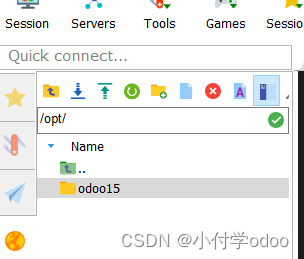
安装和配置PostgreSQL:
sudo apt install postgresql
安装完成后,创建用户odoo15:
sudo su - postgres -c "createuser -s odoo15"
安装wkhtmltopdf:用于将HTML页面呈现为PDF和各种图像格式的一组开源命令行工具,在Odoo中打印PDF报告。
sudo wget https://github.com/wkhtmltopdf/packaging/releases/download/0.12.6-1/wkhtmltox_0.12.6-1.bionic_amd64.deb
感觉比较慢的话也可以自己下载,然后扔进root里:

然后进行安装这个插件:
sudo apt install ./wkhtmltox_0.12.6-1.bionic_amd64.deb
接下来安装和配置odoo15:
首先,更改为用户“ odoo15”:【切换为odoo15用户,没什么用,权限不如root,可忽略】
sudo su - odoo15
然后使用git clone克隆源码:把你的代码放到刚开始创建的文件夹里:opt/odoo15里边
cd /opt/odoo15
推荐使用CRT工具 alt+p传输文件:【cd到opt/odoo15里边,把你的代码直接拖进去即可】

接着为Odoo创建一个新的Python虚拟环境:【cd到/opt/odoo15下在执行这个创建命令】
python3 -m venv odoo-venv
创建venv 虚拟环境的名字叫 odoo-venv:【myodoo15为我的项目 odoo-venv是你刚创建的虚拟环境】

激活虚拟环境:【你也可以cd到虚拟环境的bin目录下 然后就能看到这个activate 然后source它】
source odoo-venv/bin/activate

使用pip3安装所有必需的Python模块:
pip3 install wheel
pip3 install -r odoo/requirements.txt
和win版本一样,都是要下载requirements.txt里边的依赖包,这个命令应该非常熟悉。
完成后,使用命令停用环境:
deactivate
创建一个配置文件:odoo15.conf
sudo nano /etc/odoo15.conf
在conf文件里添加配置项:【添加你自己的 ,我这是示例】
[options] ; This is the password that allows database operations: admin_passwd = odoo15 db_host = False db_port = False db_user = odoo15 db_password = fxl addons_path = /opt/odoo15/myodoo15/addons/,/opt/odoo15/myodoo15/mydemo/
接着创建一个服务单元文件odoo15.service【ExecStart为路径 要写自己的路径 - 需注意】
[Unit] Description=Odoo15 Requires=postgresql.service After=network.target postgresql.service [Service] Type=simple SyslogIdentifier=odoo15 PermissionsStartOnly=true User=odoo15 Group=odoo15 ExecStart=/opt/odoo15/odoo-venv/bin/python3 /opt/odoo15/myodoo15/odoo-bin -c /etc/odoo15.conf StandardOutput=journal+console [Install] WantedBy=multi-user.target
通知systemd一个新的单位文件存在:
sudo systemctl daemon-reload
启动Odoo服务,并通过运行以下命令使其在启动时启动:
sudo systemctl enable --now odoo15
第一次使用这个命令,后期修改后直接使用重启服务命令: 【这个命令比较常用】
systemctl restart odoo15
验证服务状态:
sudo systemctl status odoo15

active(running) 成功!
打开浏览器并输入: http://<your_domain_or_IP_address>:8069

查看控制台命令:
sudo journalctl -f -u odoo15

到此这篇关于在阿里云服务器Ubuntu 20.04上安装Odoo 15的文章就介绍到这了,更多相关阿里云服务器安装Odoo 15内容请搜索我们以前的文章或继续浏览下面的相关文章希望大家以后多多支持我们!

